Photoshop CC et le nouveau générateur d’arbres

En ce début d’année, quelques softs de la Creative Cloud d’Adobe ont vu l’ajout de nouveaux modules et de nouvelles fonctions. En ce qui concerne Photoshop, l’ajout le plus intéressant est, pour la première fois, la présence d’un générateur d’arbres. Comme on n’en parle pas trop, c’est pour ça que j’écris ce billet. Les architectes et les illustrateurs vont apprécier. Ce module semble avoir été ajouté à l’arrache pour ce début d’année. Comment je le devine ? Je vous l’expliquerai dans ce billet. 🙂 Mais en général, je ne me loupe pas sur ce genre de truc.
En quoi consiste t’il, ce générateur d’arbres? C’est simple. Allez dans le menu Remplir, choisissez Motif dans la popup et tout en bas, sélectionnez dans le menu déroulant Motifs par script, Arbres (à noter qu’il y a aussi un truc nouveau, c’est Importer le long du tracé, qui est vraiment bien). S’ouvre une nouvelle fenêtre, celle de notre générateur d’arbres (un peu pourrie car elle ne correspond pas à une fenêtre standard ou bien une palette type Configurator – ça ressemble plutôt à un plugin du XXème siècle ou du Alien Skin – en gros, c’est pas fini).
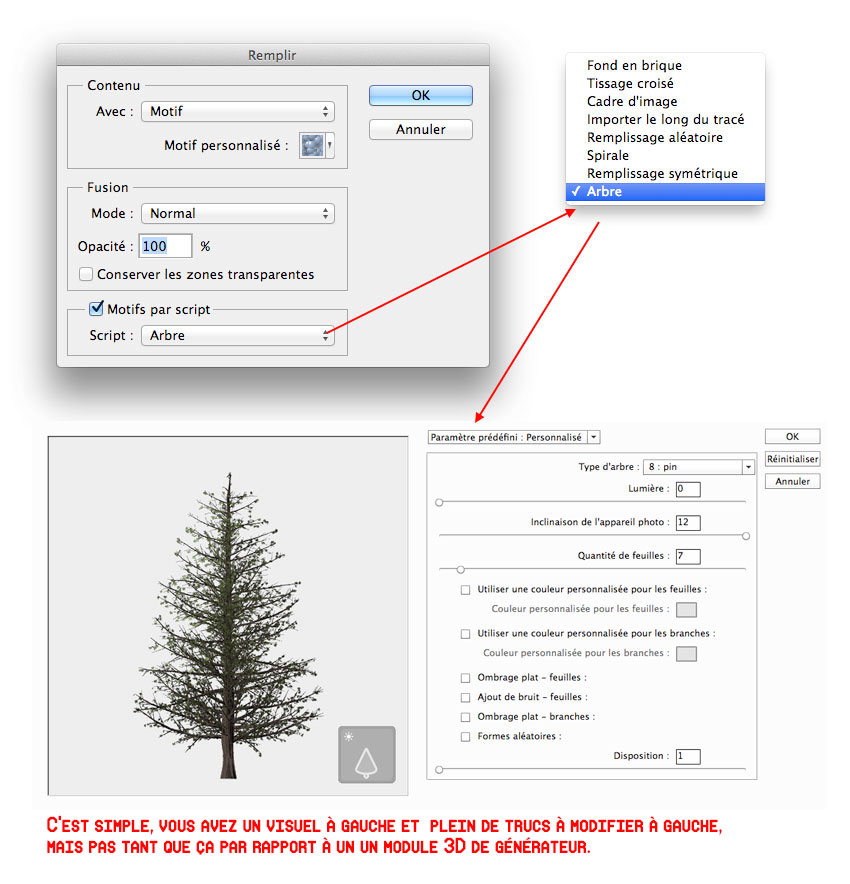
Au dessus, vous pouvez voir comment ça se présente. Dans l’image du dessous, on vous explique un peu tout.
Vous êtes face à ce type de menu habituel pour les générateurs de paysage. On retrouve une bonne bibliothèque d’arbres, la quantité de feuilles, la lumière, les couleurs des feuilles, branches et troncs à modifier avec des slides et des checkboxes. Vous avez la possibilité d’avoir un rendu assez 3D avec du volume ou bien une rendu plus illustratif avec des aplats. Vous avez la possbilité de changer légèrement la morphologie de votre arbre soit par un slide (Disposition) soit en cochant la case de Formes aléatoires. À noter que le visuel de l’arbre change peu à peu selon le réglage de feuilles.
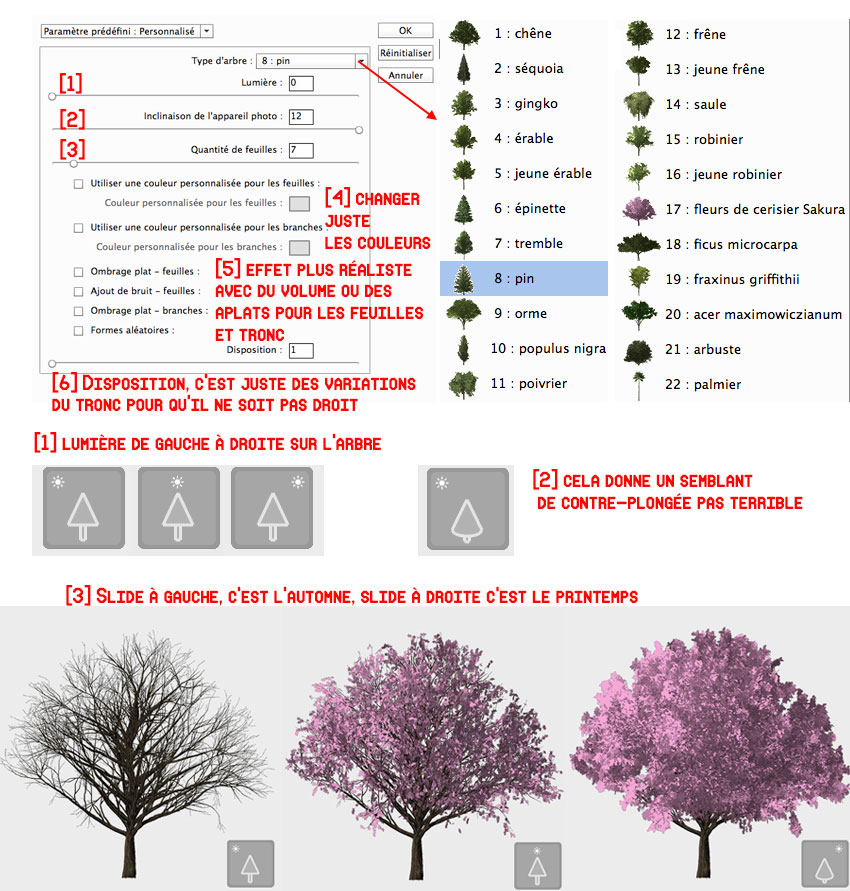
Focus sur quelques arbres de la bibliothèque. C’est vraiment sympa et bien fait. Si vous voulez récupérer les silhouettes, allez dans le dossier Presets/Deco/Tree et ouvrez les PNG pour créer des brosses. On est comme ça à W&mP, on pompe tout; on est des vrais chacals. Cherchez pas à modifier le fichier Tree.jsx, c’est trop le fourre-tout. On connait son auteur Daichi Ito d’Adobe. 私たちはあなたを信じている, Daichi Ito (et oui, nous, on envoie perso en japonais au créateur).

Dans l’images ci-dessus, vous avez les couleurs par défaut. Mais vous pouvez les changer en cochant la case appropriée et en cliquant sur le carré coloré pour ouvrir le Color Picker. Et là, horreur, on n’a pas le Color Picker de Photoshop, mais celui du système d’Apple. On en déduit alors que le module n’a pas été raccordé au système de Photoshop ou les types n’ont pas eu le temps. C’est pour ça que j’en déduis que ça a rajouté à l’arrache.
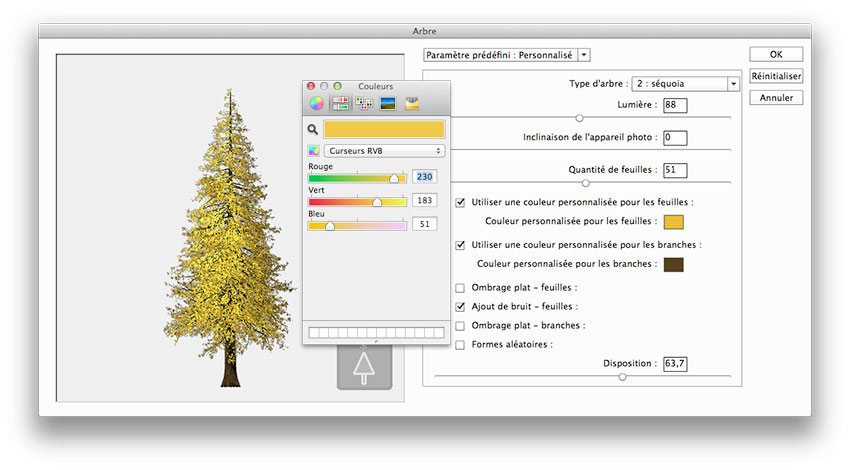
Ci-dessous, une petite composition d’arbres et encore en dessous, le même arbre avec un rendu plus 3D et un rendu plus illustratif (aplats)
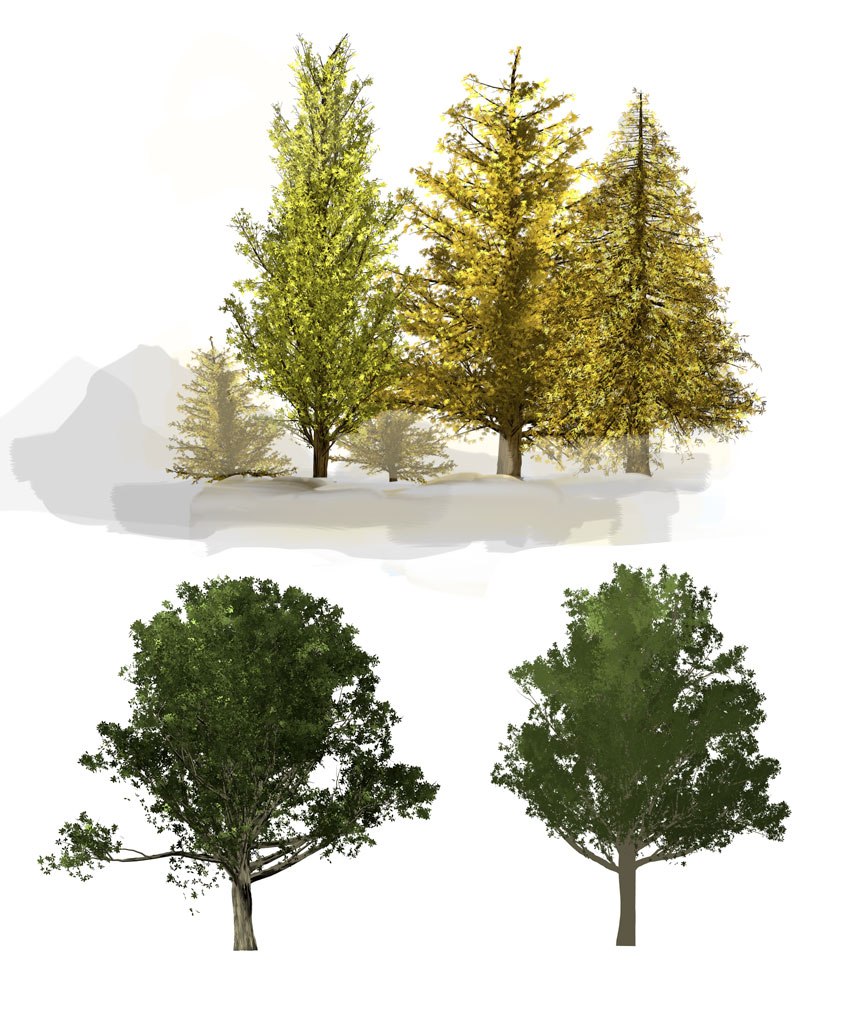
Si vous activez le module Remplir, il vous case l’arbre en plein milieu dans votre document. Mais chose qu’il n’a pas été bien explicité (d’où ce billet), c’est comme il s’agit d’un procédé vectoriel, votre arbre peut suivre un tracé préexistant. En gros, vous faîtes un tracé dans un calque Tracé avec les outils Plume ou bien vous transformez une typo en tracé ou bien vous appliquez un Custom Shape en mode tracé et votre arbre, par magie, suit le tracé. Problème : il y a plein de bugs (raison qui explique que ce module a été ajouté à l’arrache). Ci-dessous, j’ai mis des exemples : tracé, 1 custom shape simple (forme personnalisée en français – un cercle), une typo en tracé, 2 lignes serpentines avec arbre à l’envers et à l’endroit (j’explique en dessous le pourquoi), 3 custom chapes plus complexes.

Vous comprenez qu’à la vue de ces exemples, que plus le tracé est complexe, plus cela vous fait n’importe quoi, d’autant plus qu’en fin de tracé le rendu se termine brutalement et casse la forme de l’arbre.
Comme pour les mogwaïs, je vous donne des règles pour pas que votre rendu se transforme en gremlin.
1/ la longueur d’un tracé vous donne la taille de l’arbre, mais attention si un pin se termine à la pointe, un chêne dépasse allégrement par ses branches la fin du tracé. Donc en fonction de l’arbre, réduisez ou agrandissez votre tracé, sinon le rendu mord sur les limites de votre document.
2/ le premier point de votre tracé correspond à la base de l’arbre et le dernier point du tracé à la couronne de l’arbre. En résumé si vous faîtes un tracé de haut en bas, votre arbre sera à l’envers avec le tronc en haut. Cela se constate aussi sur l’application d’un custom shape, donc faîtes attention au sens de l’application de la forme.
3/ sur un tracé complexe, l’arbre suit le tracé. Vous obtenez un rendu cacophonique, donc limitez vous à de simples courbes. Si votre tracé comporte des traits qui se croisent, attendez vous un cheminement de l’arbre totalement irréaliste (d’un autre côté, des fois, ça fait des trucs sympas… Ou arty).
4/ côté typo, l’effet est très très raté – dommage – car sur une typo transformée en tracé, chaque lettre est séparée, donc le rendu ne s’applique que sur la première lettre. Chose cocasse, si vous fusionnez les composants (possible depuis Cs6 – voir barre des options de l’outil Plume) et si les lettres ne se touchent toujours pas, c’est la dernière lettre à recevoir le rendu (??? – et oui, nous, on trouve toujours des trucs bizarres partout). Si les lettres se touchent avec un kerning réduit et une fusion des composants (ou bien vous passez par un import Illustrator), le résultat est un peu catastrophique notamment à la base des lettres. Bonne déception. Mais le module pas fini. We believe in Ito.
Pour finir le même tracé avec un arbre presque sans feuilles et le même arbre touffu. On remarque la cassure en fin de tracé à droite, car le module produit une grosse branche inutile. Vous notez aussi que l’arbre simule l’attraction terrestre, c’est à dire que les branches pointent toujours vers le haut. Pas possible de faire tourner les branches autour d’un tracé. On devine encore sur ce point que le module n’est pas fini.
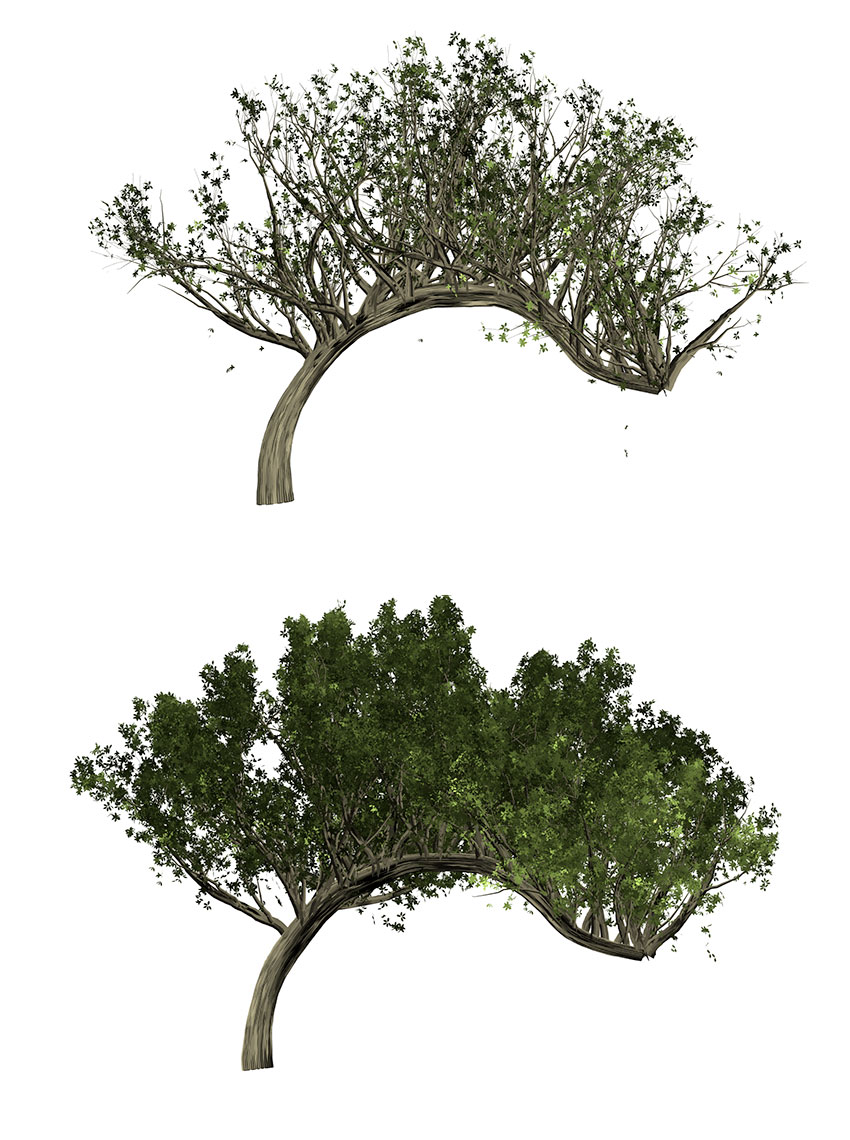
Pourquoi ce générateur d’arbre fait son apparition dans Photoshop? On peut penser que l’import 3D dans Photoshop reste trop lourd et encore plus lorsqu’il s’agit de rendus d’éléments organiques comme les végétaux. Déjà un type d’Adobe avait mis en ligne un tuto de Photoshop avec le module Ivy Generator. Si vous l’aviez reproduit, vous vous étiez aperçu que si le nombre de feuille était conséquent, vous pouviez faire votre partie de tarot sur iPad en attendant le rendu.
Pour finir, on peut penser qu’Adobe multipliera les bibliothèques de ce type pour générer des différents végétaux. À quand les arbres fruitiers?
Au final, ce générateur est vraiment sympa. C’est une bonne idée. C’est rapide et les résultats sont convainquants pour une utilisation conventionnelle. On attend avec impatience l’amélioration de ce module (pas de jitter) et la finition de l’interface. Comme l’a montré une video de JK, on peut associer la création de forêts et de décors de ce générateur avec un effet de peinture, soit par le plugin un peu naze de peinture dans Photoshop, soit, c’est mieux, par l’outil Pinceau Mélangeur et des brosses à poil (… hum hum… Je l’ai casé – c’est un pari – Rhonda n’est pas là) à manipuler avec joie et allégresse avec votre Grip Pen ou votre Pro Pen.



Bonjour,
Elle est super cette fonction, cependant j’ai mis à jour Photoshop CC et il manque le module « motifs par script » dans la fonction « Remplir ». Avez vous une astuce pour la récupérer?
Merci
En effet, cela a changé d’emplacement dans CC 2014 ( http://www.vincenwoo.com/vincenwoo/site_wacom_et_mapomme/resume-dadobe-max-2014/#top3 ). Pour retrouver le générateur d’arbres et le nouveau générateur de flammes, > « Ce qui a changé, c’est l’emplacement, ce n’est plus dans les menus de la fenêtre des options de Remplir, mais dans les filtres à Rendu avec Arbre et Cadre d’image. »
c’est très intéressant
Sur Photoshop CC 2014, Adobe a ajouté un générateur de flammes. On avait vu juste. Le générateur d’arbre a té amélioré notamment au niveau des fin de tracés. Par contre l’emplacement a été changé de place dans le menu Photoshop.
Bonjour, j’ai Photoshop CC 2014 64 bits et je n’ai pas Remplir avec arbres (ou même dans Filtre > Redu > Arbre) ni le Filtre flamme se trouvant dans Filtre > Rendu > Flamme. Pourquoi ?
Certainement, tu as la première version CC 2014. Le module est apparu après une maj, tout comme le changement d’emplacement (Remplir à Filtres Rendu).
Le générateur à l’air top, par contre impossible de l’utiliser …
Le motif cadre de l’image et arbre sont inutilisable … On ne peut pas cliquer dessus en qqe sorte
Une idée du probleme ?
Si cela n’a pas changé, iL faut activer la carte graphique dans les préfs de Photoshop. Sinon certaines fonctions du logiciel ne sont pas acessibles.
pas toutes ces possibilites pour moi
Il faut activer la carte graphique dans les préfs de Photoshop. Vérifier l’emplacement, le module change selon les versions